Adăugarea unui hyperlink este una dintre cele mai bune modalități de a accesa rapid ceva din foaia de calcul. Puteți face link la o celulă, un interval de celule, o altă foaie și chiar la o pagină web în Foi de calcul Google.
Vă vom arăta cum să adăugați hyperlinkuri la foaia de lucru și să eliminați linkurile din Foi de calcul Google pe care nu le mai doriți.
Conectează către o celulă sau un interval de celule
Dacă aveți o foaie de calcul Google mare, plină de date și doriți să vizitați frecvent o singură celulă sau un interval de celule, puteți crea cu ușurință un link către aceasta.
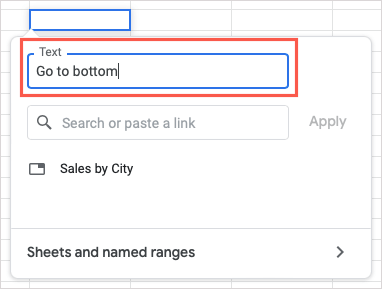
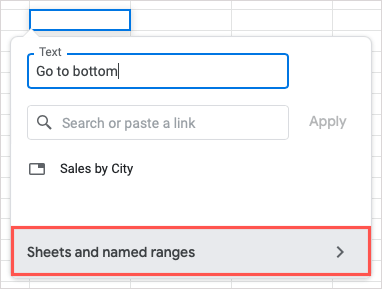
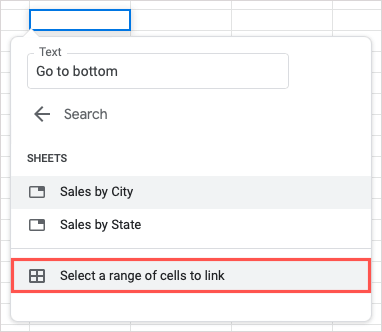
- Urmați pașii de la 1 la 3 de mai sus pentru a selecta celula, deschideți caseta Inserare link și, opțional, ajustați sau adăugați textul linkului.
- Accesați în partea de jos a casetei pop-up și alegeți Foi de calcul și intervale denumite..
- Dacă este necesar, derulați în jos următorul ecran din casetă până la secțiunea Intervaluri denumiteși alegeți intervalul.
Veți vedea apoi textul legat în celulă. Selectați celula și utilizați linkul din previzualizare pentru a vă îndrepta către celula sau intervalul de celule.
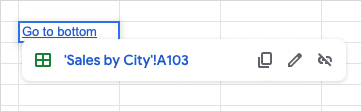
Conectează la un interval de celule denumite
Dacă aveți utilizați intervale denumite în foaia dvs., aceasta vă oferă o altă opțiune de conectare.
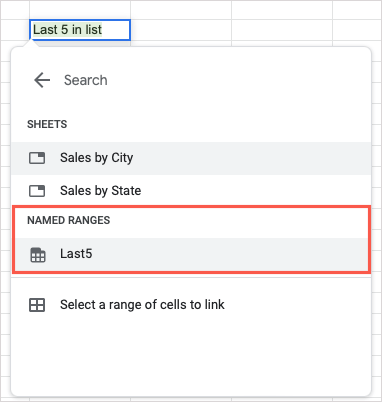
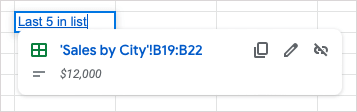
Dacă nu vedeți intervalul numit în listă, este posibil să nu fi fost deja numit. Pentru a face acest lucru, selectați intervalul de celule, faceți clic dreapta și alegeți Afișați mai multe acțiuni pentru celule>Definiți intervalul numit.
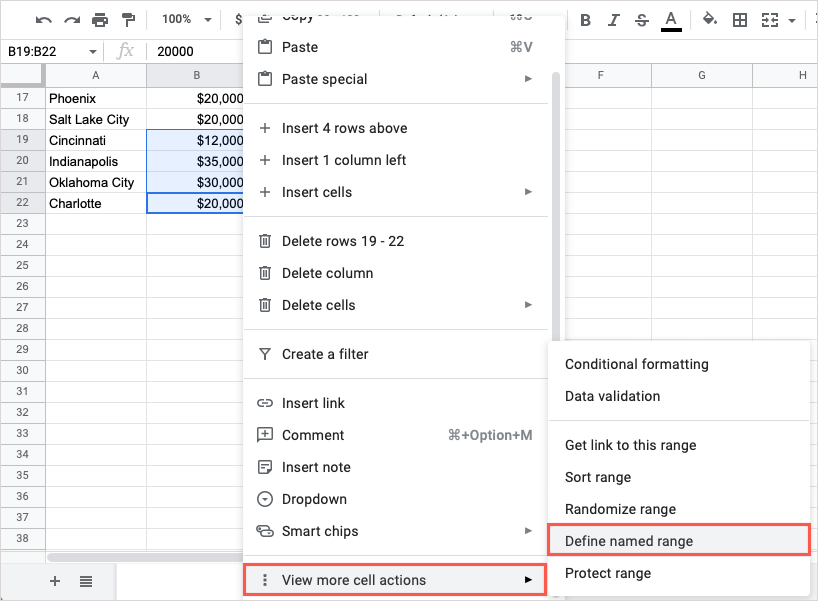
Când bara laterală Intervale cu nume apare în partea dreaptă, introduceți un nume pentru interval și selectați Terminat.
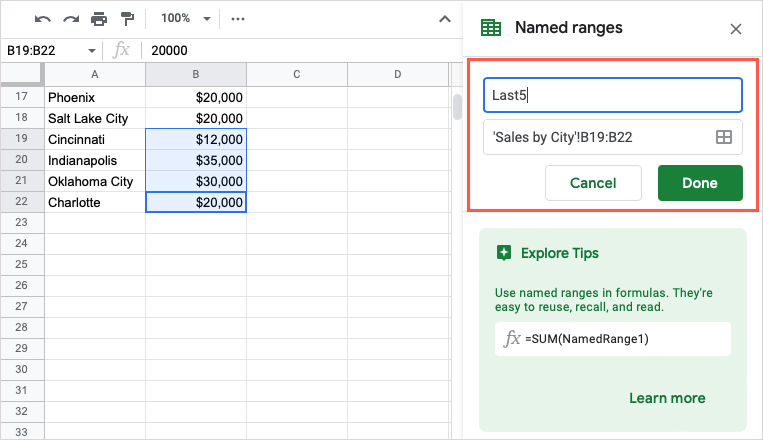
Puteți apoi să urmați pașii anteriori pentru a face legătura la intervalul numit.
Link către o altă foaie
Dacă doriți să faceți link către altă foaie de calcul în registrul dvs. de lucru Google Sheets, acesta este o modalitate la îndemână de a trece direct la el atunci când este necesar.
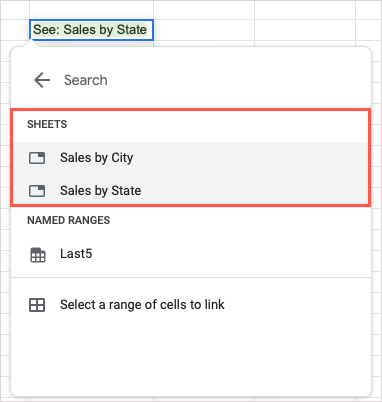
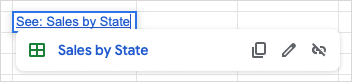
Link către o pagină web
Când doriți să conectați la un site web sau la o anumită pagină web, aveți câteva moduri diferite de a face acest lucru în Foi de calcul Google.
Utilizați acțiunea Lipire
Probabil cel mai simplu mod de a insera un link web în foaia dvs. este prin copierea și inserarea adresei URL.

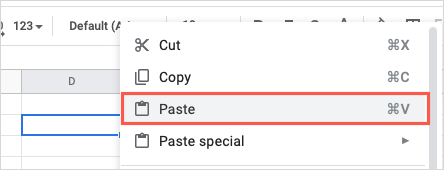
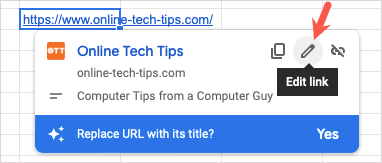
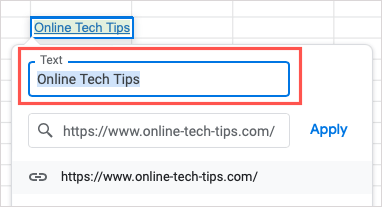
Utilizați funcția de inserare a legăturii
O altă modalitate de a crea un link către un site sau o pagină este utilizarea funcției de inserare a linkului descrisă mai devreme.
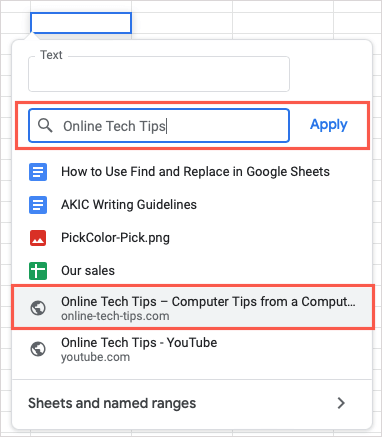
Utilizați funcția HYPERLINK
Dacă vă place să utilizați funcții și formule în Foi de calcul Google, puteți folosi și funcția HYPERLINK pentru a introduce linkul.
Sintaxa formulei este „HYPERLINK(url, label)”, unde este necesară doar adresa URL. Puteți utiliza argumentul etichetăpentru text pentru a trimite la adresa URL. Asigurați-vă că includeți ambele argumente între ghilimele.
Pentru a insera un link către Sfaturi tehnice online, ați folosi această formulă:
=HYPERLINK(„https://www.online-tech-tips.com”)
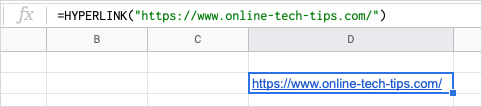
Pentru a insera un link către Sfaturi tehnologice online care are eticheta OTT, ați folosi în schimb această formulă:
=HYPERLINK(„https://www.online-tech-tips.com”,”OTT”)
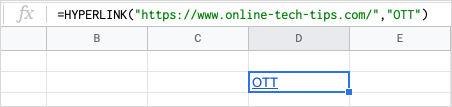
Eliminați hyperlinkurile din Foi de calcul Google
Dacă decideți mai târziu să eliminați hyperlinkurile pe care le-ați adăugat sau import date sau o foaie din altă parte și nu doriți linkurile incluse, le puteți elimina.
Eliminați o singură legătură dintr-o foaie
Poate aveți un anumit hyperlink pe care doriți să îl eliminați. Puteți face acest lucru într-o clipă. Efectuați una dintre următoarele acțiuni pentru a elimina un link individual:
Selectați celula care conține linkul și alegeți butonul Eliminați linkul(pictogramă link întrerupt) în previzualizare.
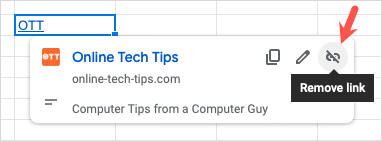
Faceți clic dreapta pe celula cu linkul și treceți la Afișați mai multe acțiuni pentru celule>Eliminați linkul.
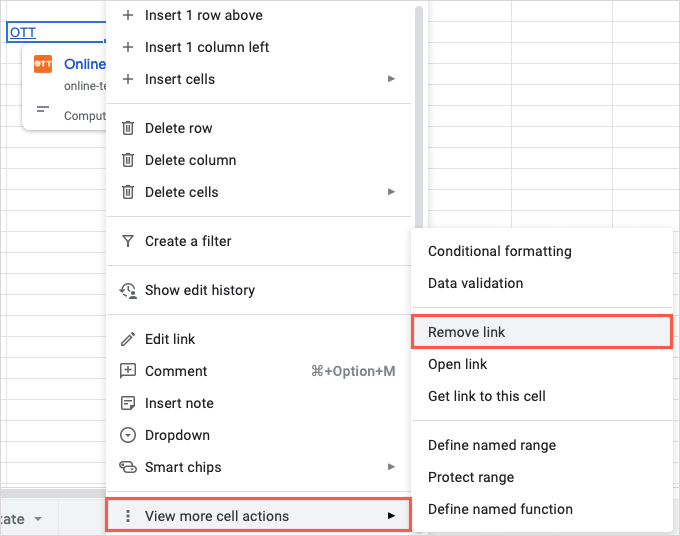
Hiperlinkul este eliminat, dar textul linkului rămâne în celulă.
Eliminați toate legăturile dintr-o foaie
Poate că aveți multe link-uri în foaia dvs. În loc să le eliminați pe rând, le puteți îngriji pe toate dintr-o singură lovitură..
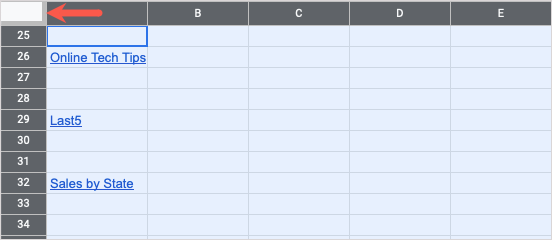
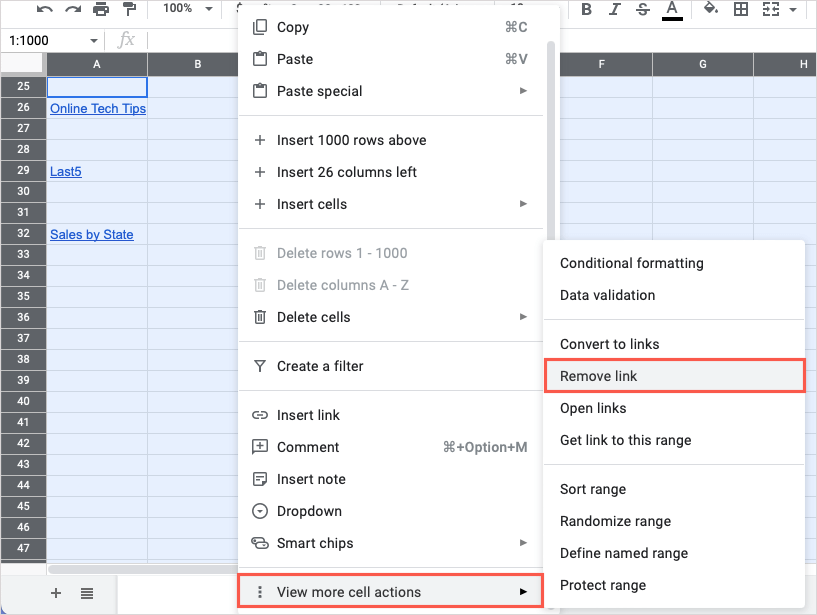
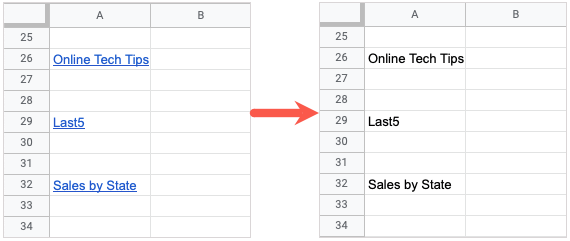
Când doriți o modalitate rapidă de a trece la o altă celulă, foaie sau pagină web, puteți adăuga hyperlinkuri în Foi de calcul Google în diferite moduri.
Pentru alte sfaturi utile de productivitate, vedeți cum să utilizați găsirea și înlocuirea în Foi de calcul Google.
.